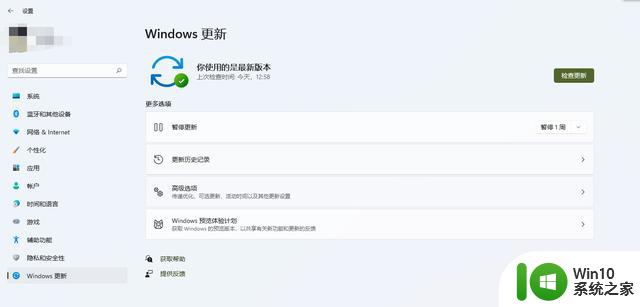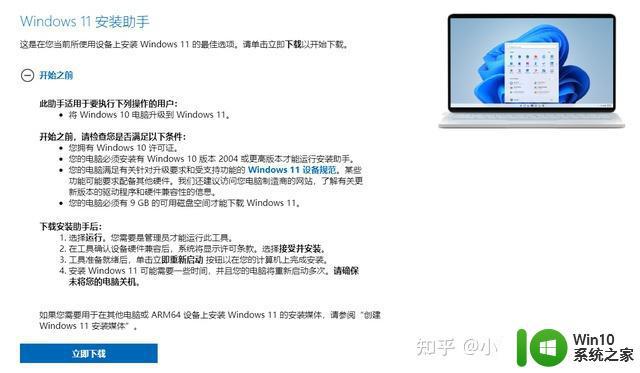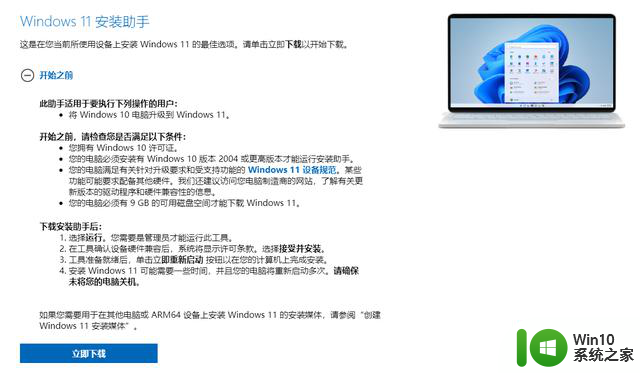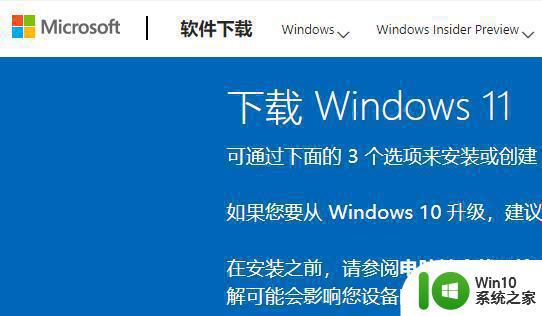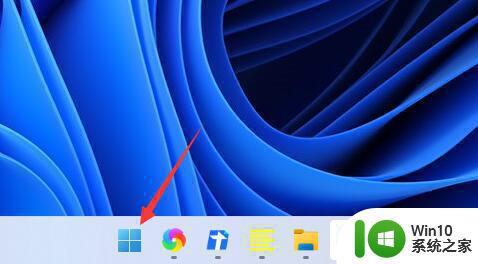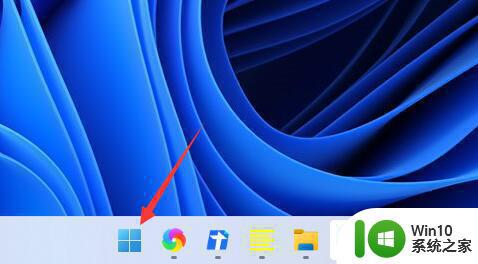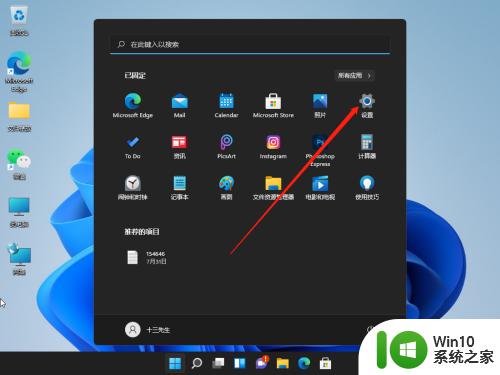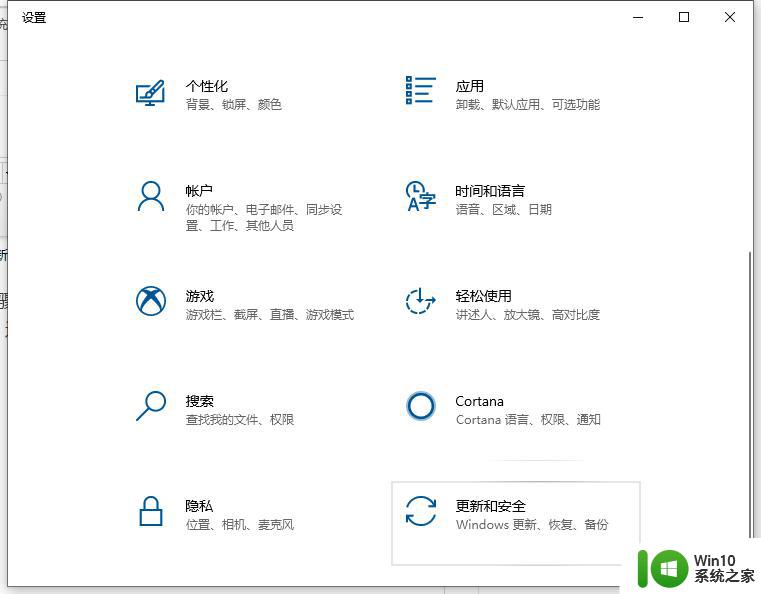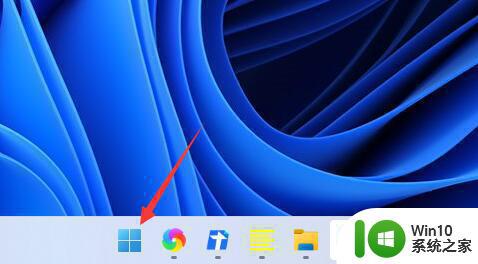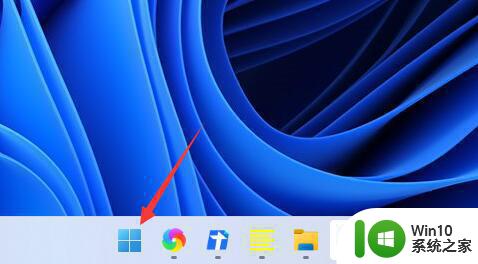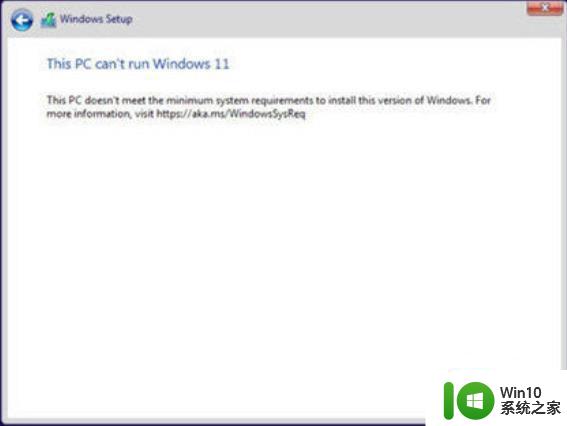win11升级助手在哪下载 win11升级助手怎么下载
更新时间:2023-03-06 10:46:08作者:xiaoliu
想要使用win11镜像系统的方式有多种,有些用户可以通过微软的推送通知进行升级,这也是最简单的方式,而有些用户则会进行重新安装,这样则需要耗费一定的实际,这时我们可以选择通过升级助手来进行win11系统升级,可是win11升级助手怎么下载呢?这里小编就来告诉大家win11升级助手下载操作方法。
具体方法:
1、直接进入microsoft官网无法找到安装助手,需要进入其软件下载官网。
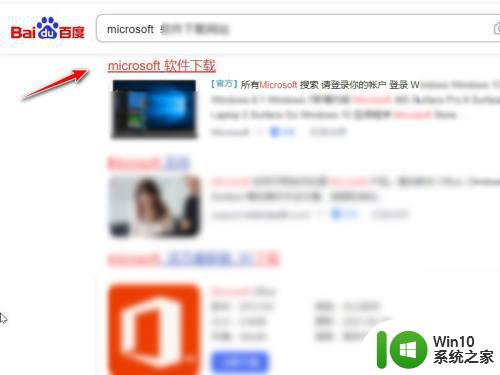
2、在界面中找到windows11 ,点击进入。
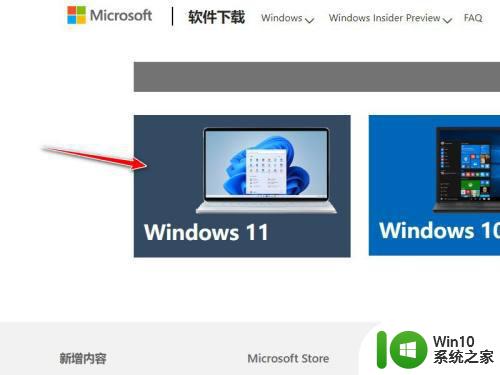
3、在页面中找到 windows11 安装助手,点击立即下载按钮。
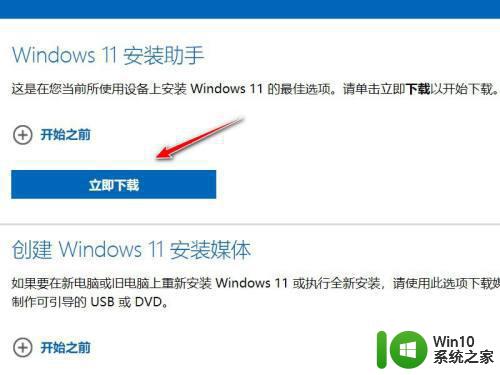
4、在弹出的新建下载任务中选择保存位置进行下载即可。
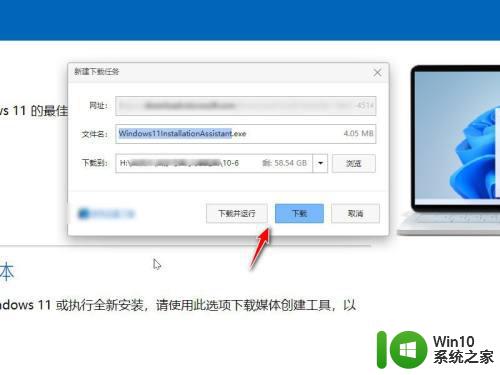
以上就是关于win11升级助手下载操作方法了,有需要的用户就可以根据小编的步骤进行操作了,希望能够对大家有所帮助。